
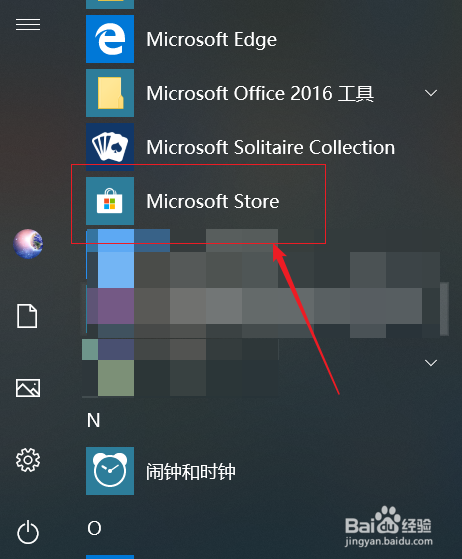
3、点击商店右上【搜索】

4、这里我们以搜索百度为例,我们下载百度HD,点击链接。
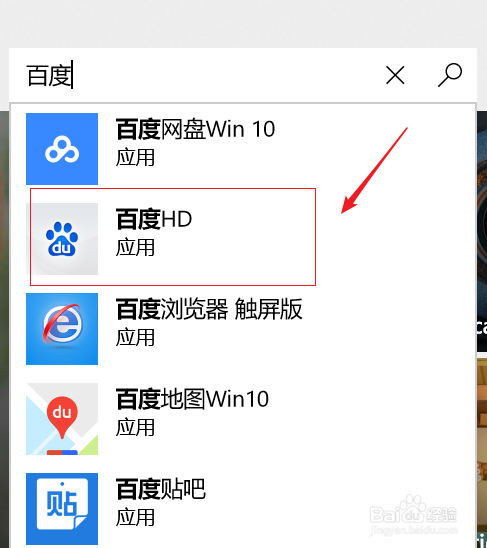
5、点击【获取】在开始下载,如果我们不想马上下载可以点击【添加到购物车】后面再下载,这里我们点击【获取】

6、下载完后点击【安装】
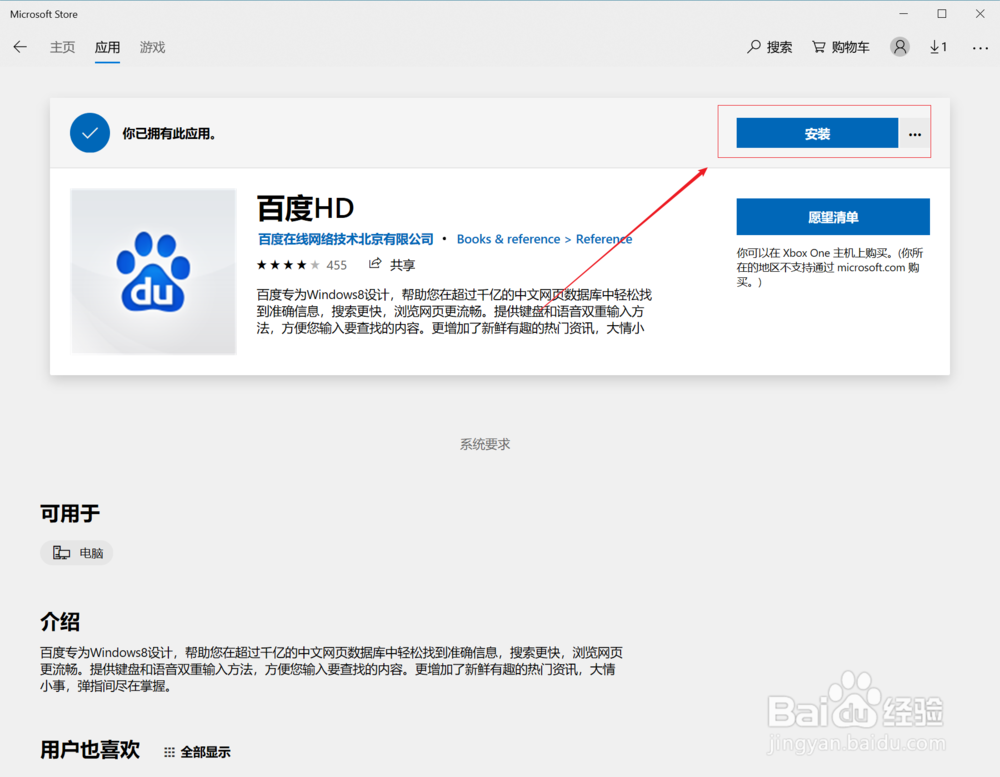
7、安装完成后点击【启动】

8、我们可以看到我们安装的百度HD已经打开了。
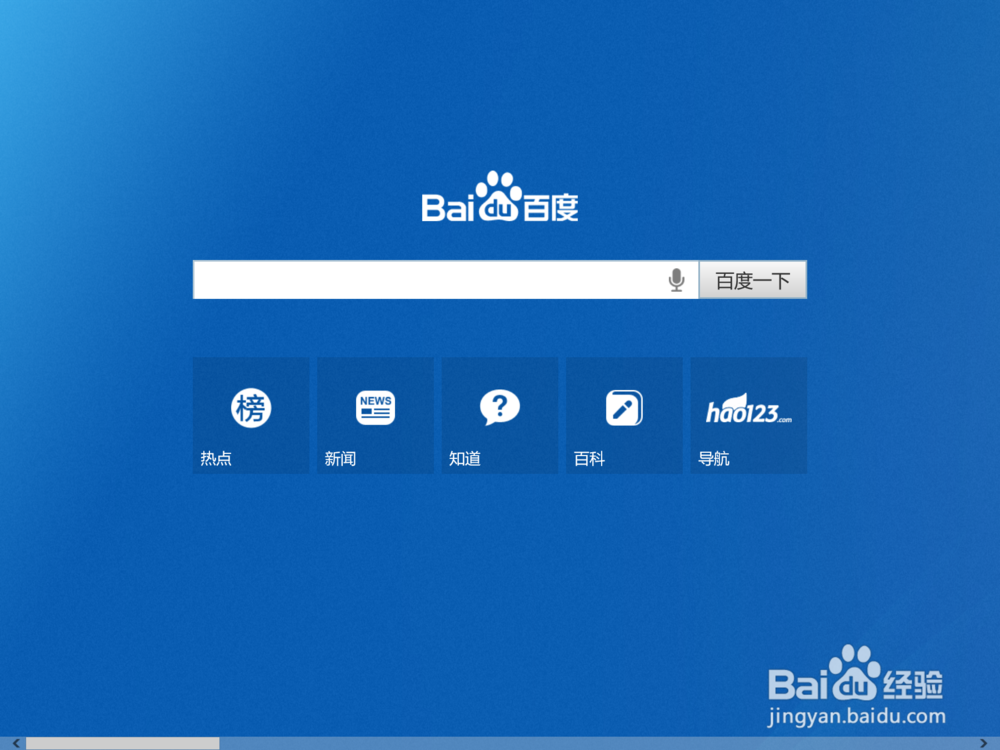
9、下次要打开应用,可点击windows右下按钮弹出窗口后来查找即可。

时间:2024-10-12 09:21:05

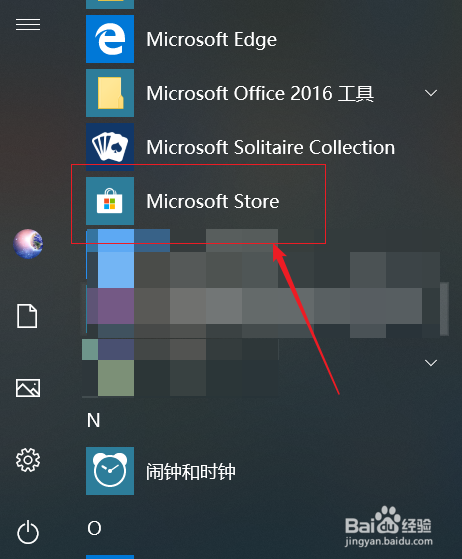
3、点击商店右上【搜索】

4、这里我们以搜索百度为例,我们下载百度HD,点击链接。
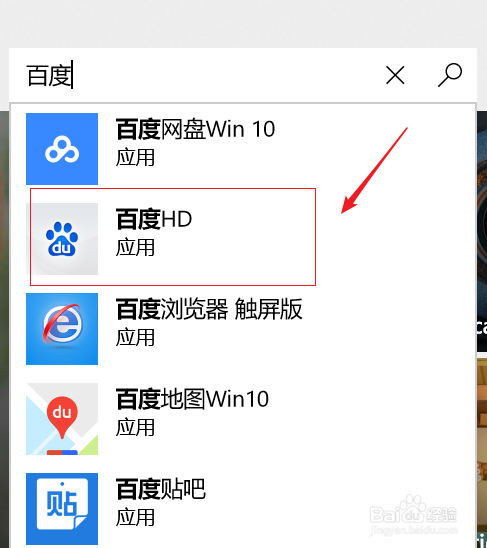
5、点击【获取】在开始下载,如果我们不想马上下载可以点击【添加到购物车】后面再下载,这里我们点击【获取】

6、下载完后点击【安装】
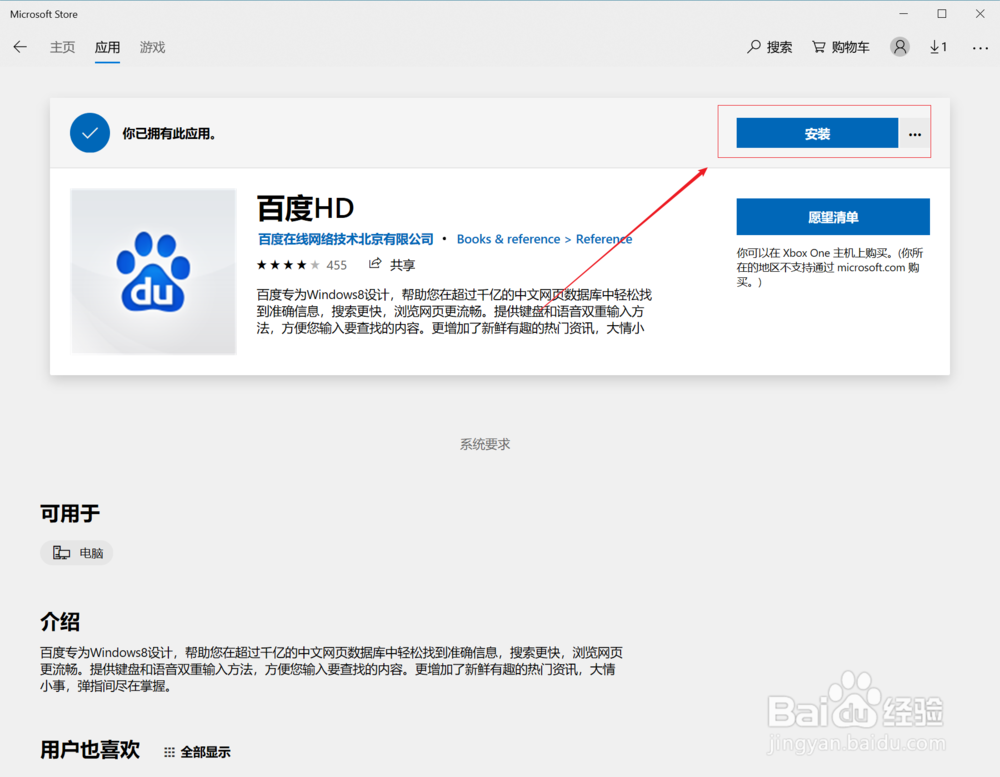
7、安装完成后点击【启动】

8、我们可以看到我们安装的百度HD已经打开了。
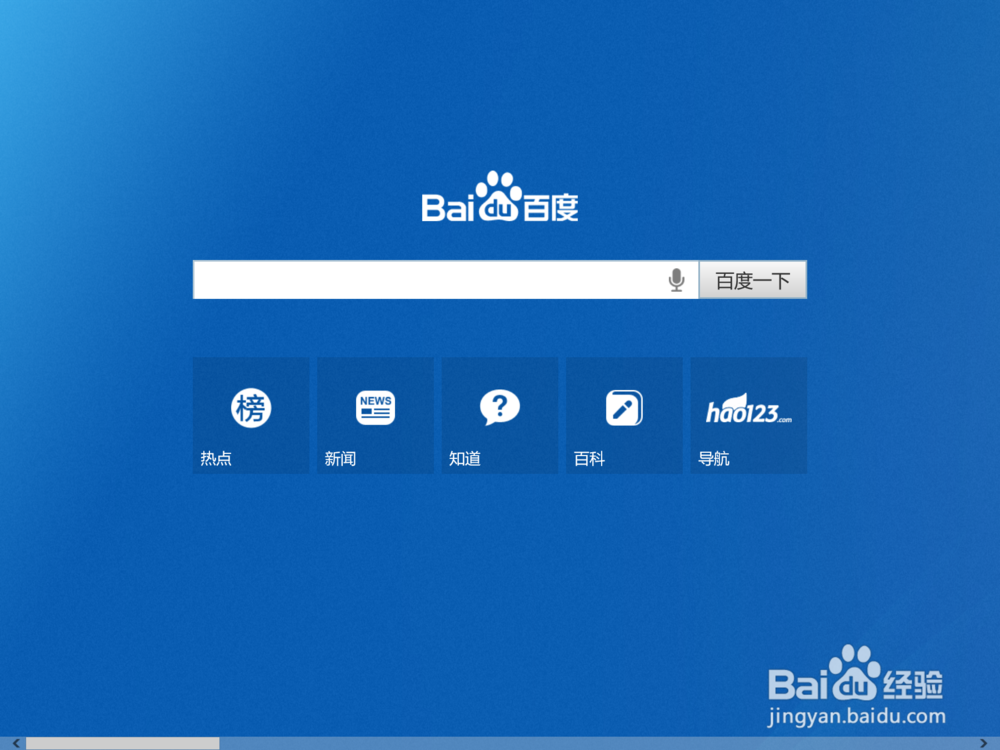
9、下次要打开应用,可点击windows右下按钮弹出窗口后来查找即可。

